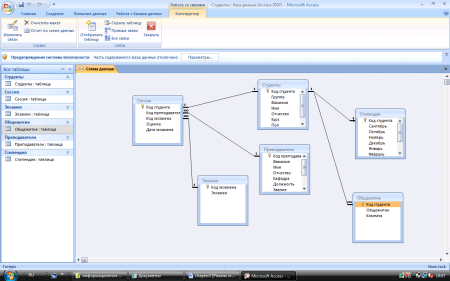OfficePackage.info
Неофициальный сайт
Связь таблиц в Access
Вся информация, которую можно получить из систем управления базами данных (СУБД), собрана в разных таблицах. Это необходимо для предотвращения переизбытка информации. Выборка и последующая работа с необходимыми сведениями осуществляется с помощью механизма связывания. Именно о том, как в Access связать таблицы и пойдет речь в этой статье. Связь происходит по общему полю, для которого следует задать определенный тип данных. Изменения можно вносить как в исходную, так и в связанную таблицу – они в любом случае будут отображаться в обеих БД.
Пошаговая инструкция
- Откройте БД в программе (помните, что связать можно минимум 2 таблицы в Access).
- Заполните поля информацией, учитывая, что для осуществления операции, поля должны иметь схожий тип данных. Если созданная связь имеет формат «один ко многим», то поля в первой таблице могут иметь тип «Счетчика», а соответствующая ячейка во второй – должна быть числовой. В качестве ключевого следует задать именно счетчик.
- Откройте меню «Сервис/Схема данных» после чего на экране появится область со связанными элементами. Если же она пуста, то окно добавления таблиц откроется в Access автоматически.
- Для того чтобы включить связываемые таблицы Access в открытую БД, следует выделять необходимые названия и кликать на кнопку «Добавить». При этом изображения с табличками будут появляться в рабочей области.
- Чтобы установить связи между таблицами в Access следует захватить поле одного объекта, перенести и отпустить мышку над соответствующим полем в другом. После этого на экране появится окошко с настройками.
- Если задать точное расположение ячеек в Access с помощью мышки не удалось, их можно настроить в выпадающих списках. Включение всех «флажков» обеспечит целостность и сохранность данных, а также их каскадное изменение.
- Установленный тип отношений можно просмотреть внизу окошка. Всего их три: «1 ко многим», «к одному» и «многие ко многим». Если в окне отобразился не тот параметр, значит, типы полей были заданы неверно.
- После нажатия на кнопку «Создать» между изображениями появится линия с цифрой 1 и символом бесконечности. Это значит, что объекты Access связаны соотношением «один ко многим».
Как видите, ничего сложного в установлении связи между таблицами в Access нет. Надеемся, что наше руководство окажется полезным для вас!
Ответы на другие вопросы: